Як створити HAR-файл
Іноді для вирішення технічних проблем недостатньо скріншота екрану, а потрібно більше інформації. В даному випадку потрібно створити HAR-файл, щоб надати додаткову інформацію про мережеві запити, які генеруються в браузері при виникненні проблеми.
Нижче наведено інструкції про те, як легко створити HAR-файл за допомогою різних браузерів.
Створення HAR-файлу в браузері Google Chrome
Щоб згенерувати HAR-файл в Google Chrome потрібно:
- відкрити Google Chrome і перейти на сторінку, де виникає проблема;
- в правому верхньому куту натиснути на кнопку з вертикальним трьома крапками (1) і обрати «Інші інструменти» (2) - «Інструменти розробника» (3) (або скористайтесь комбінацією клавіш Ctrl+Shift+I чи натисніть функціональну клавішу F12).
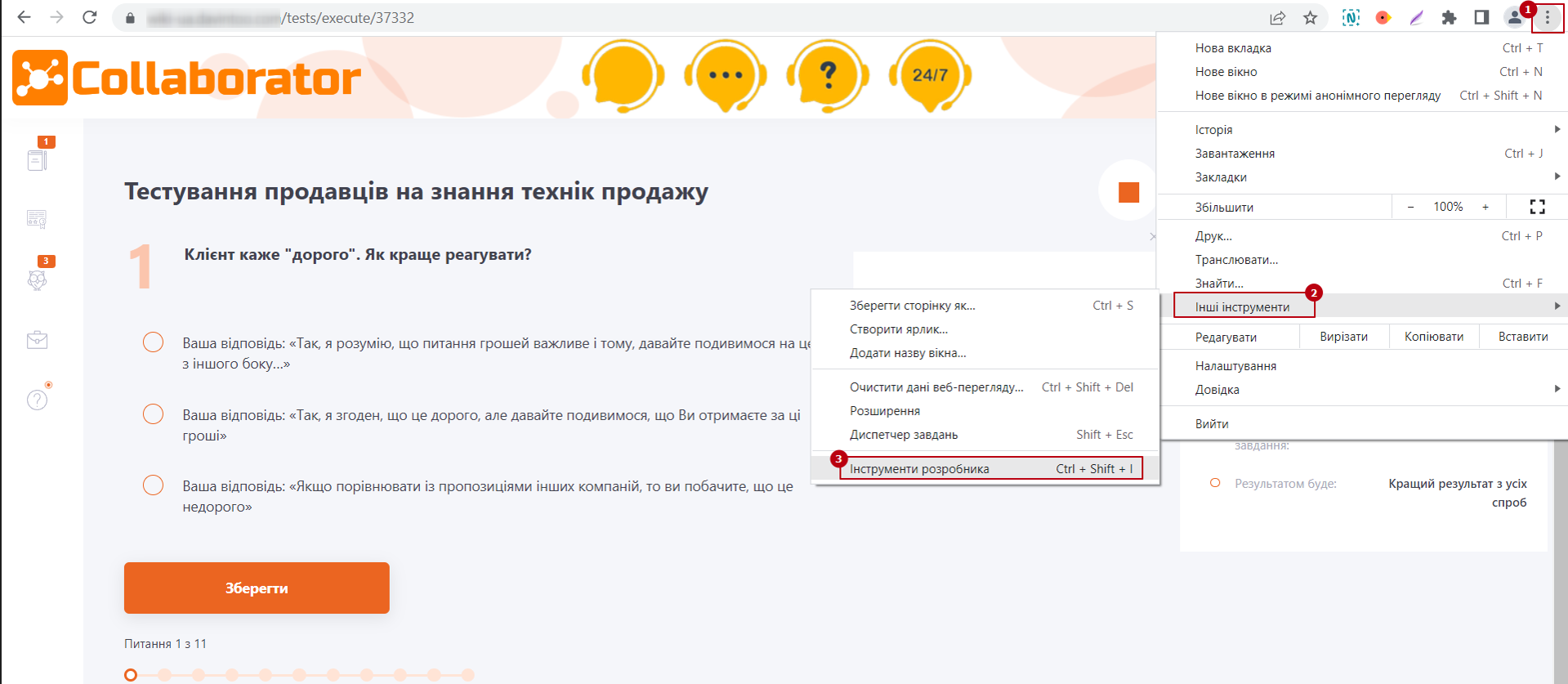
- в панелі обрати вкладку Network (4);
- переконатись що включено Record network log (5) - кнопка має бути червона. Якщо вона сіра, натисніть її один раз, щоб почати запис.
- встановити чек-бокс Зберегти журнал (Preserve log)(6).
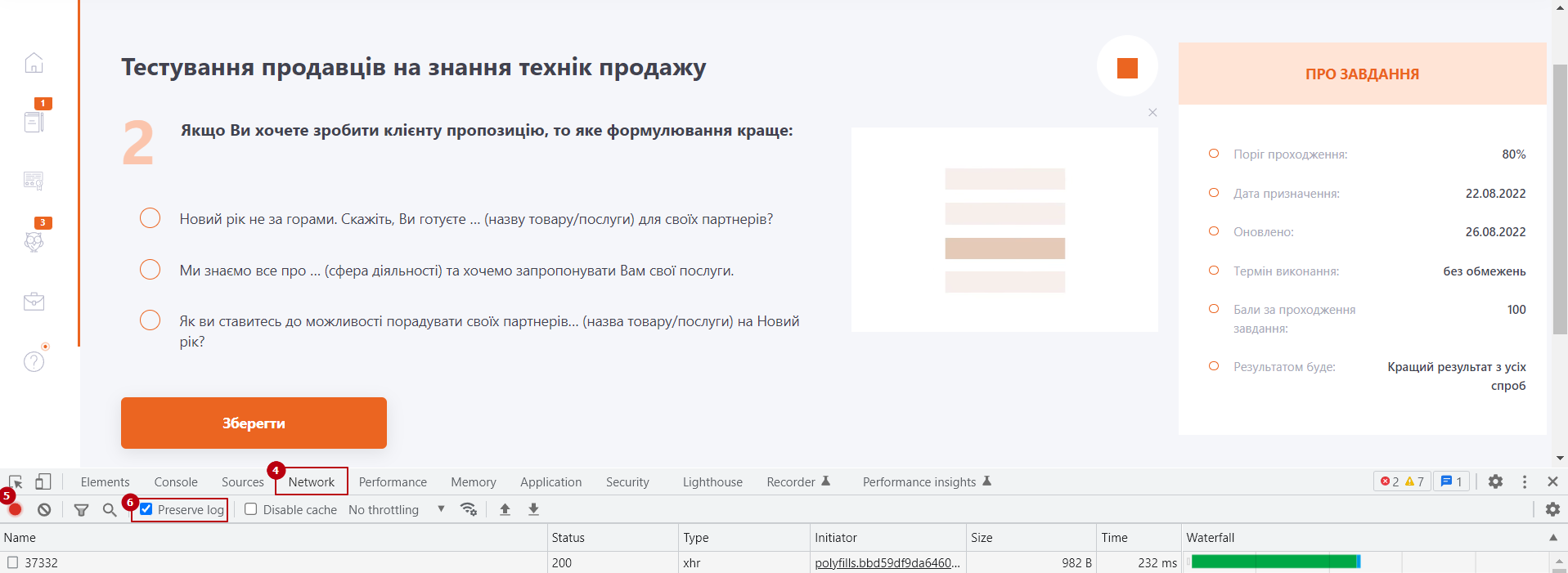
- натиснути кнопку «Очистити» (7), щоб видалити всі існуючі журнали на вкладці «Мережа»;
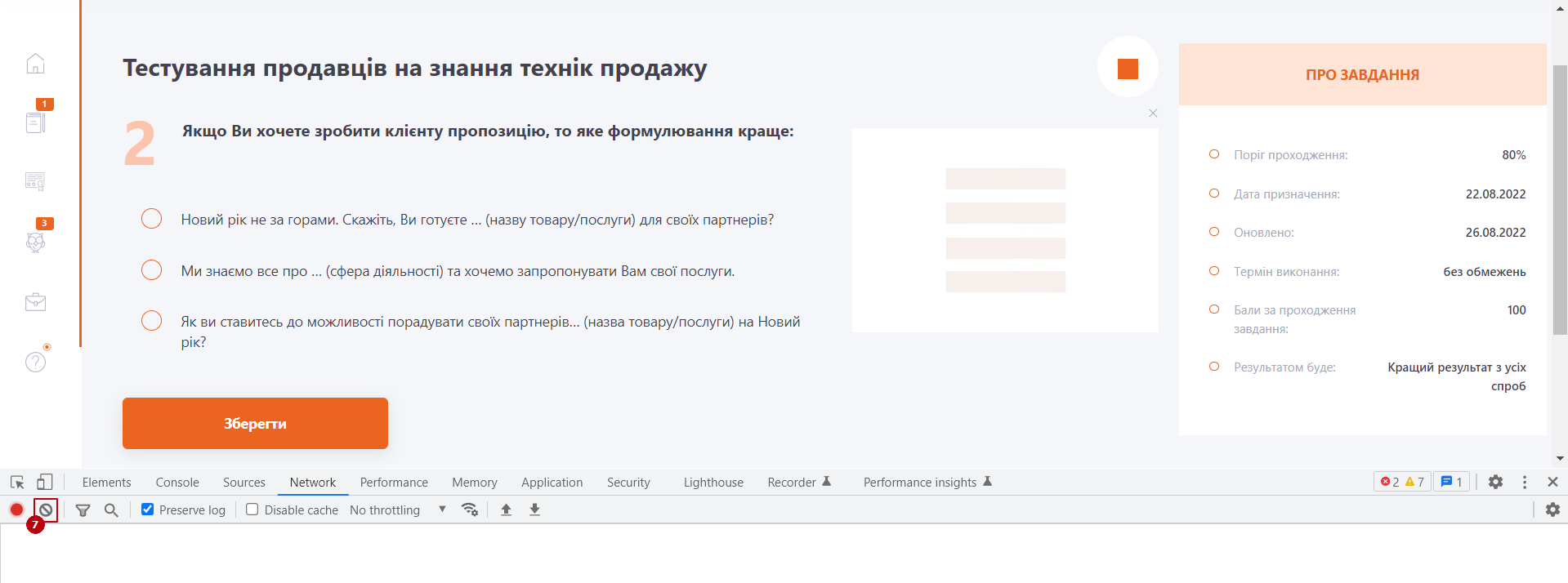
- відтворити проблему, з якою ви зіткнулися раніше, доки мережні запити записуються;
- після відтворення проблеми можна зберегти файл на свій комп'ютер, використовуючи один із наступних способів:
- натисніть на кнопку Export HAR (sanitized) (8) на верхній панелі вікна мережевих запитів:
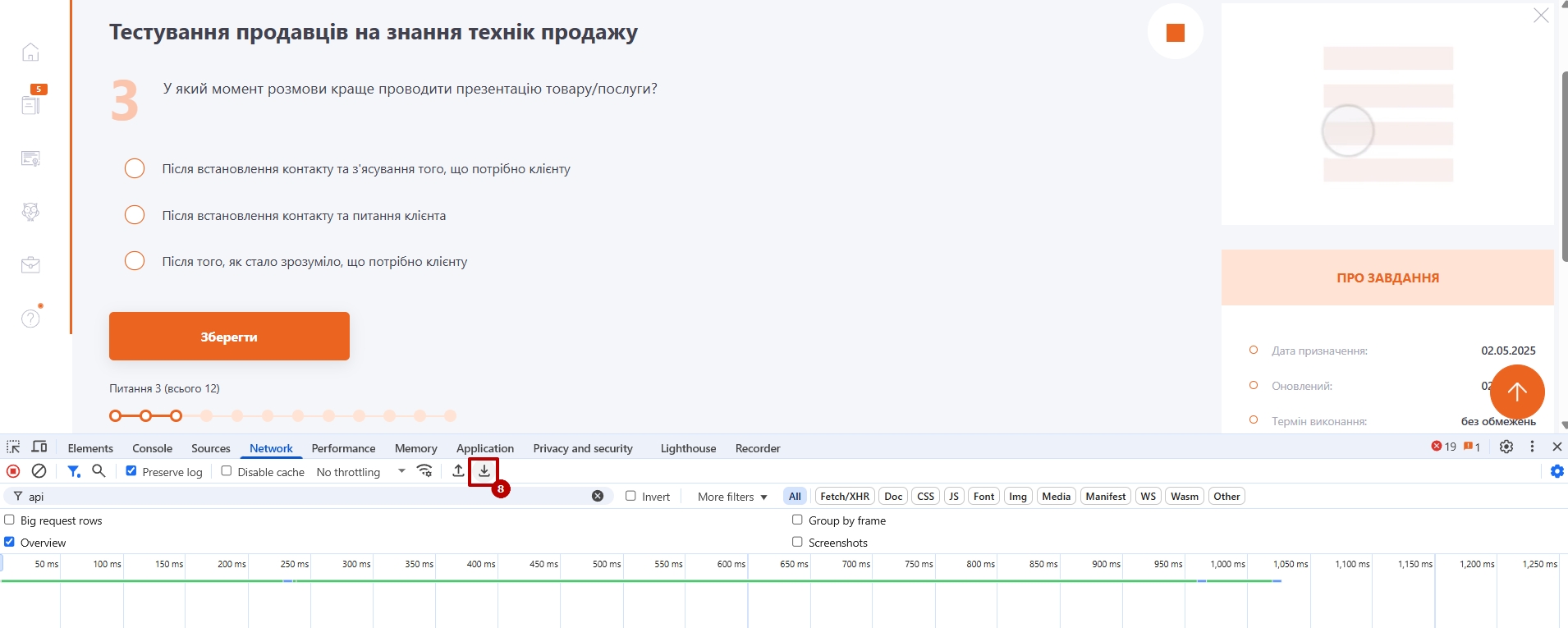
- або натисніть правою кнопкою миші на необхідний мережевий запит, в меню Copy оберіть Copy all as HAR (sanitized) (8). Вставте скопійований контент у файл блокноту і збережіть на комп'ютер.
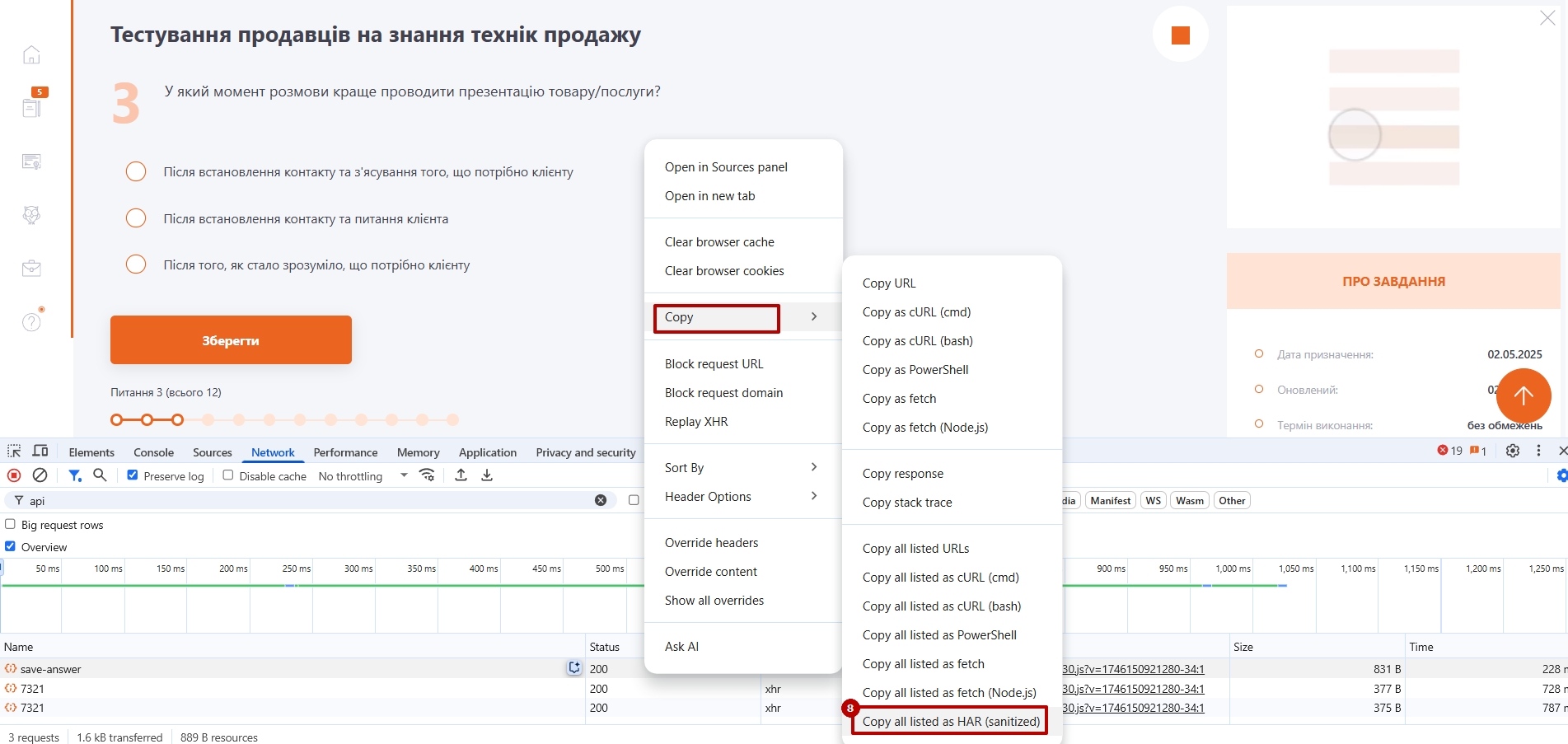
- завантажте HAR-файл у тікет або прикріпіть його до свого електронного листа щоб тех. підтримка могла його проаналізувати.
Створення HAR-файлу в браузері Mozilla Firefox
- Відкрийте Firefox і перейдіть на сторінку, де виникла проблема.
- Оберіть меню Firefox (три горизонтальні паралельні лінії) у верхньому правому куті вікна браузера (1), потім оберіть «Інші інструменти» (2) - «Інструменти веброзробника» (3) (або скористайтесь комбінацією клавіш Ctrl+Shift+I чи натисніть функціональну клавішу F12).
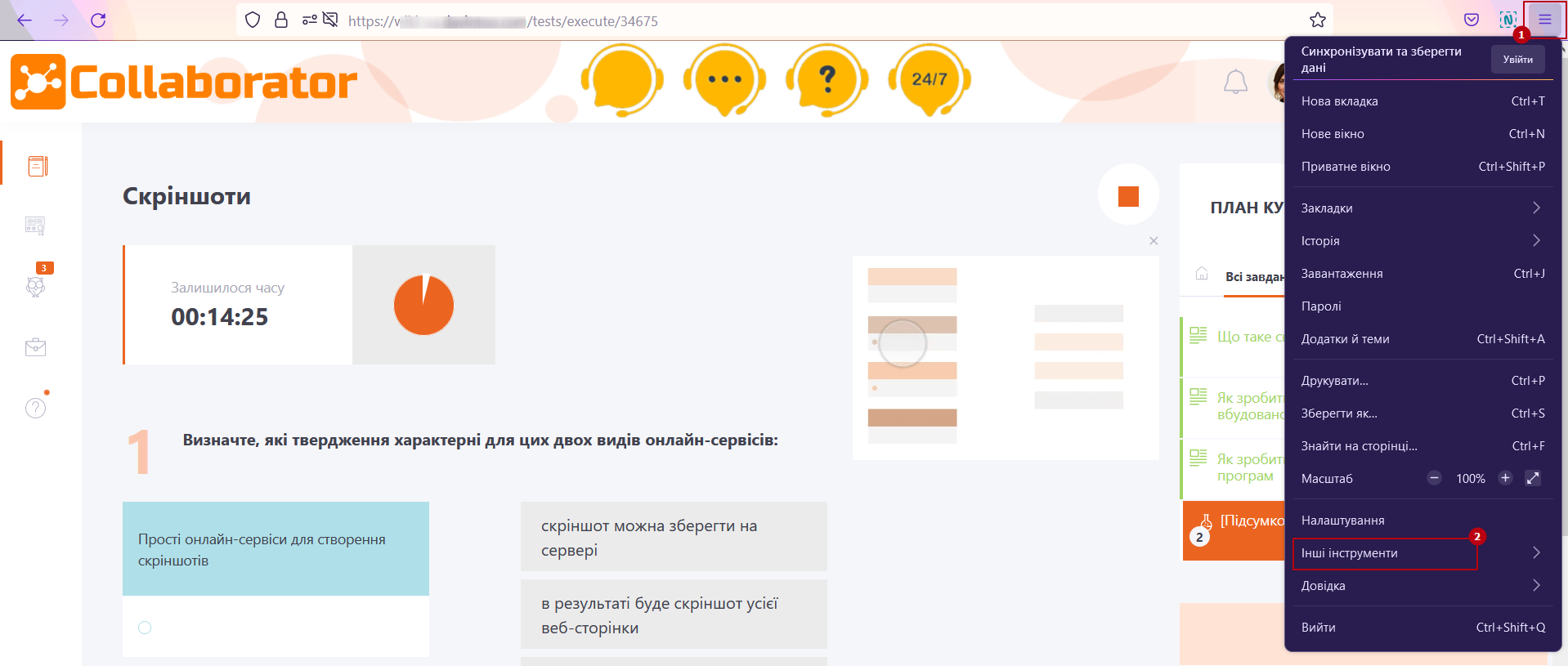
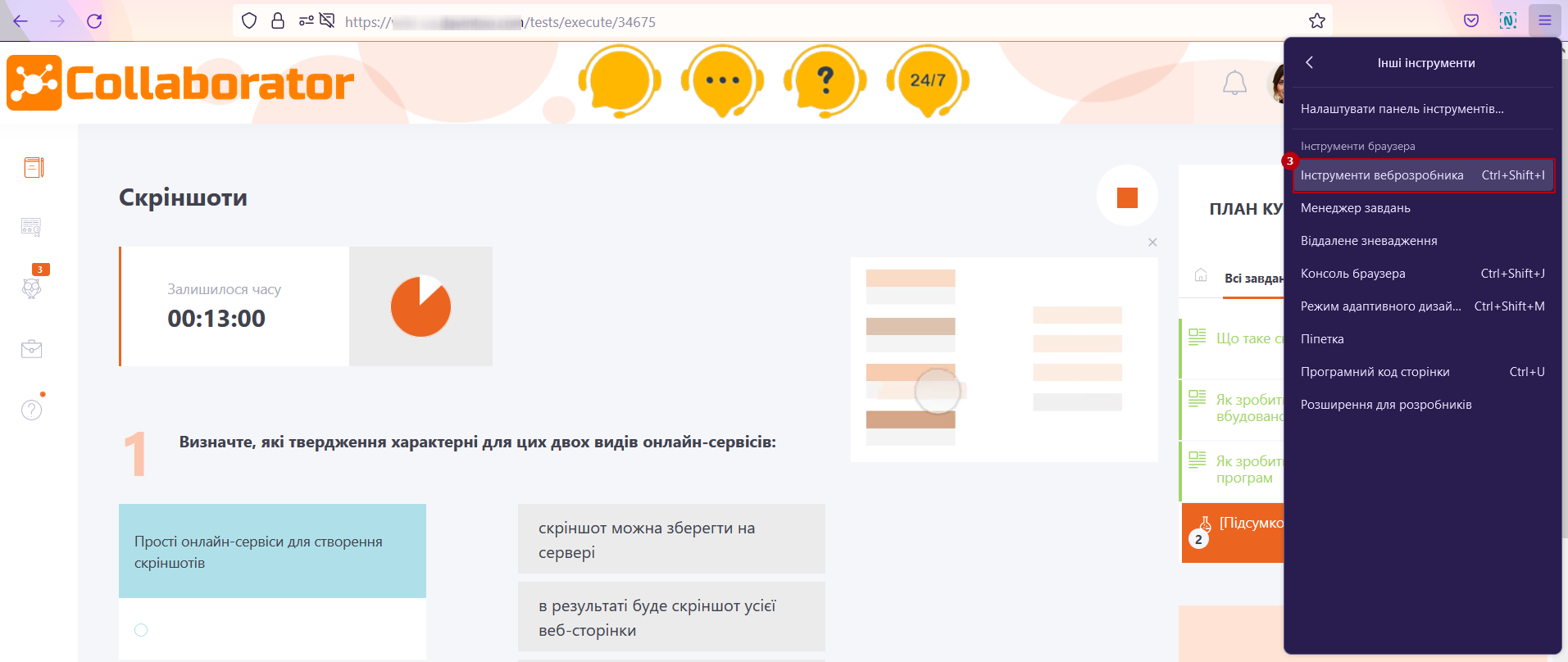
- В нижній або бічній частині сторінки відкриється панель інструментів на вкладці Мережа.
- Запис запускається автоматично, коли ви починаєте виконувати дії у браузері.
- Відтворіть проблему, через кілька секунд вона буде записана. Натисніть правою кнопкою миші будь-де стовпця Файл та беріть Зберегти все як HAR (4).
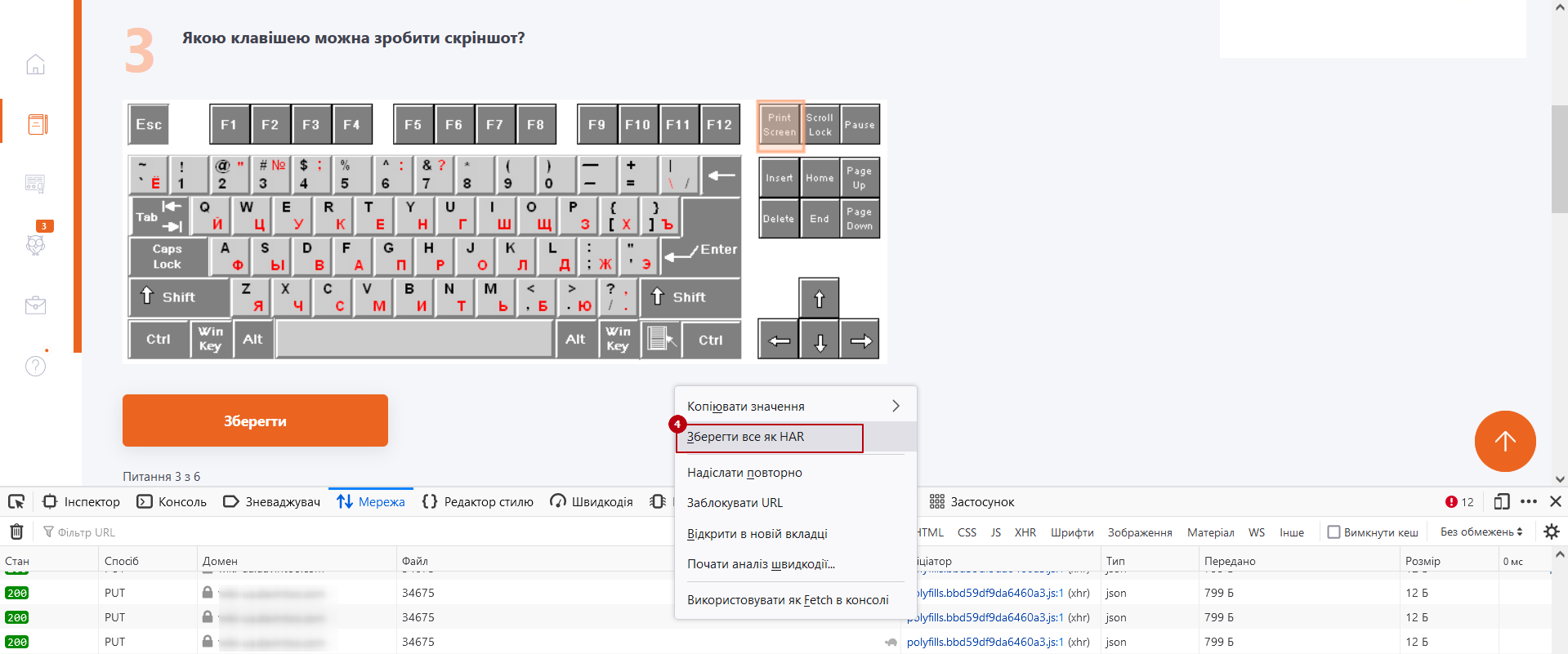
- Завантажте отриманий HAR-файл в тікет або прикріпіть його до свого електронного листа, щоб тех. підтримка могла його проаналізувати.
